Page 1
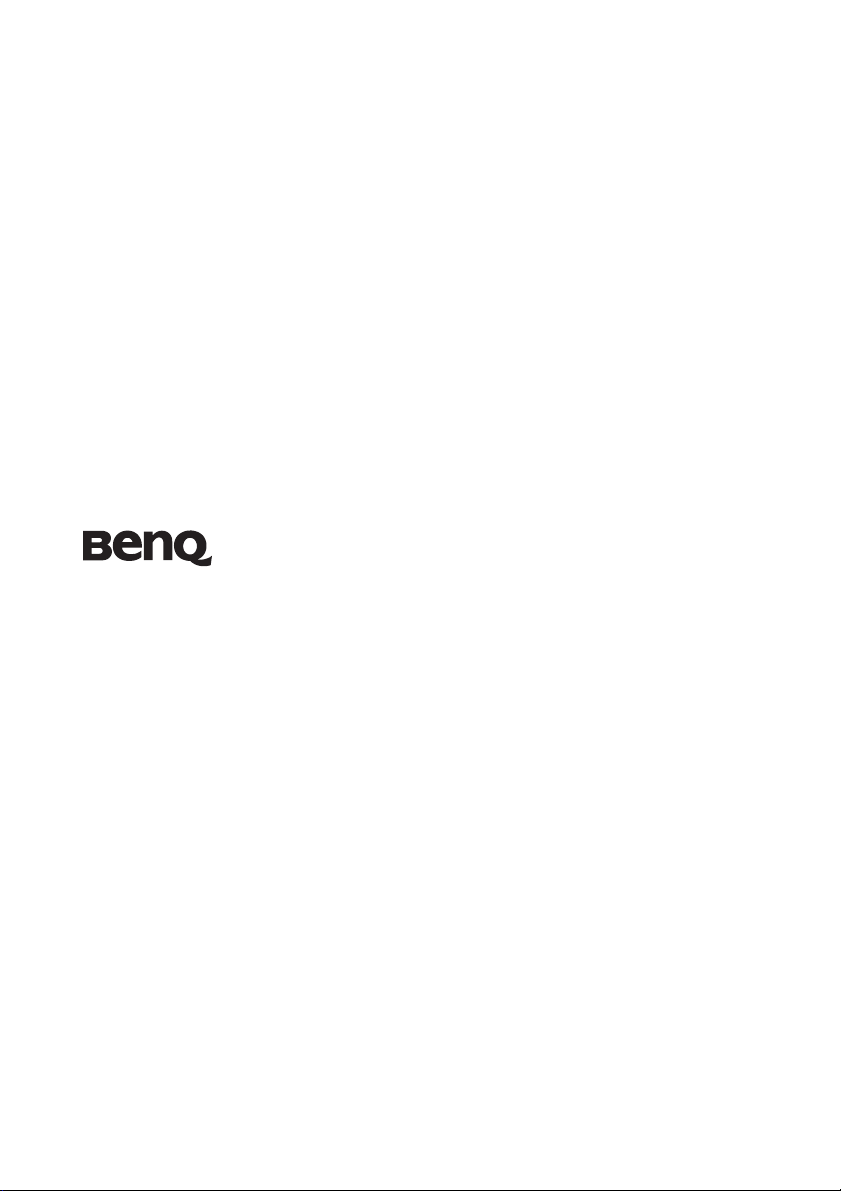
E24/E26 sorozat LED háttérvilágításos TV
Használati utasítás
Üdvözöljük!
Page 2
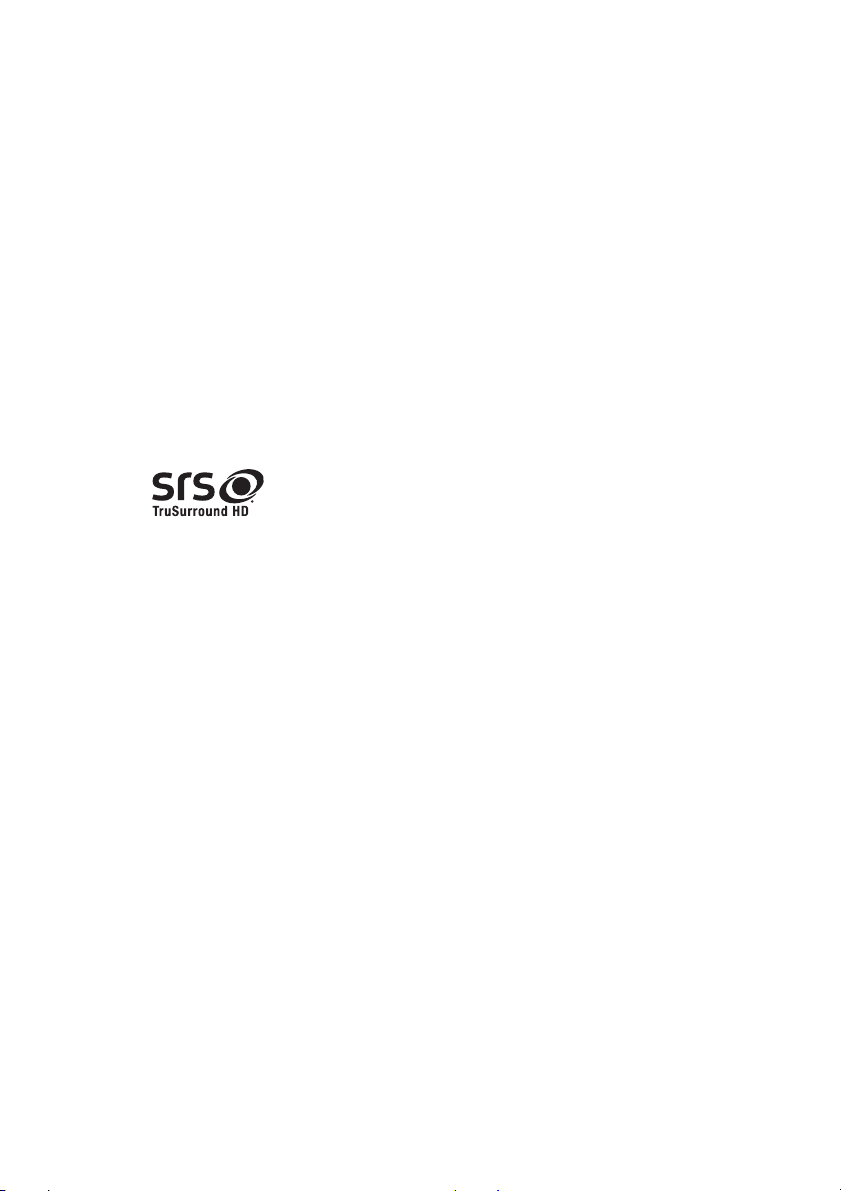
Felelősség elhárítása
A BenQ Corporation nem tesz ellenvetést és nem garantálja sem kifejezetten,
sem beleértve a jelen dokumentum tartalmát. A BenQ Corporation fenntartja
a jogot a jelen kiadvány felülvizsgálatára és annak tartalmának módosítására
időről-időre, anélkül, a felülvizsgálatról vagy módosításokról köteles lenne
értesíteni bárkit is.
Szerzői jog
Copyright 2011 BenQ Corporation. Minden jog fenntartva! A publikációt és
annak részeit tilos a BenQ Corporation előzetes írásbeli engedélye nélkül
lemásolni, továbbítani, adathordozóra írni, visszakereső rendszerekben
tárolni, idegen vagy számítógépes nyelvekre lefordítani - ideértve az
elektronikus, az optikai, a vegyi, a manuális és az egyéb módokat is.
SRS TruSurround HD
A az SRS Labs, Inc. védjegye.
A TruSurround HD technológia beépítése az SRS Labs,
Inc. engedélyével történt.
Az SRS TruSurround HD™ intenzív, funkciókban
gazdag térhangzást kelt mindössze két hangszóró
segítségével, mely kiváló mélyhangzást, részletes
magas hangzást és tiszta beszédet eredményez.
Biztonsági, figyelmeztető, tájékoztató és
szabályozási nyilatkozatok
A TV használatba vétele előtt olvassa el figyelmesen a mellékelt CD-n lévő
biztonsági, figyelmeztető, tájékoztató és szabályozási nyilatkozatokat
tartalmazó dokumentumokat.
Page 3
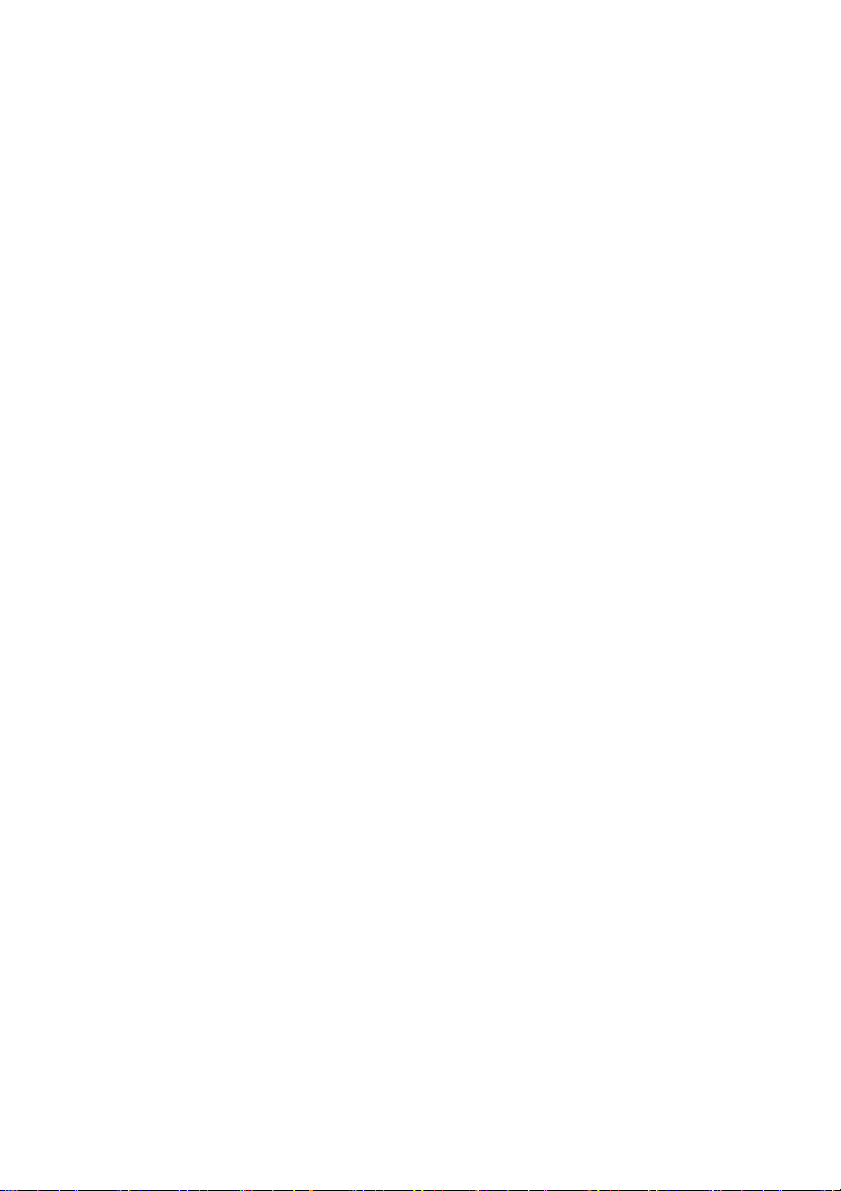
Tartalomjegyzék
Felelősség elhárítása....................................................2
Ismerkedés a TV-vel ...................................................5
Elölnézet .................................................................................5
TávvezérlőKezelőszerv...........................................................6
A távvezérlő használatára vonatkozó tanácsok.....................................9
Vezérlőpult ...........................................................................10
Hátulnézet.............................................................................12
Csatlakozás a kompozit videó bemenethez ..........................14
Csatlakozás a SCART bemenethez ......................................14
Csatlakozás az S-Video bemenethez ....................................15
Csatlakozás a komponens videó bemenethez.......................15
Csatlakozás a számítógépes D-Sub (VGA) bemenethez......16
Csatlakozás a számítógépes DVI bemenethez......................16
Csatlakozás a HDMI bemenethez.........................................17
Csatlakozás az SPDIF audió kimenethez .............................17
Az antenna csatlakoztatása ...................................................18
Az Common Interface (általános illesztőfelület)
csatlakoztatása ......................................................................18
USB-eszközök csatlakoztatása .............................................18
Csatlakozás a fejhallgató kimenethez...................................19
A képméretarány beállítása...................................................20
Az OSD menü használata.........................................22
Kép menü .............................................................................23
Kép menü (ha számítógéphez csatlakozik a VGA-csatlakozón
keresztül) .............................................................................................24
Hang menü ...........................................................................25
Csatornák menü ...................................................................26
Beállítás menü .....................................................................27
Idő-eltolás...................................................................29
Képek/videók megtekintése vagy zenehallgatás.....30
3
Page 4
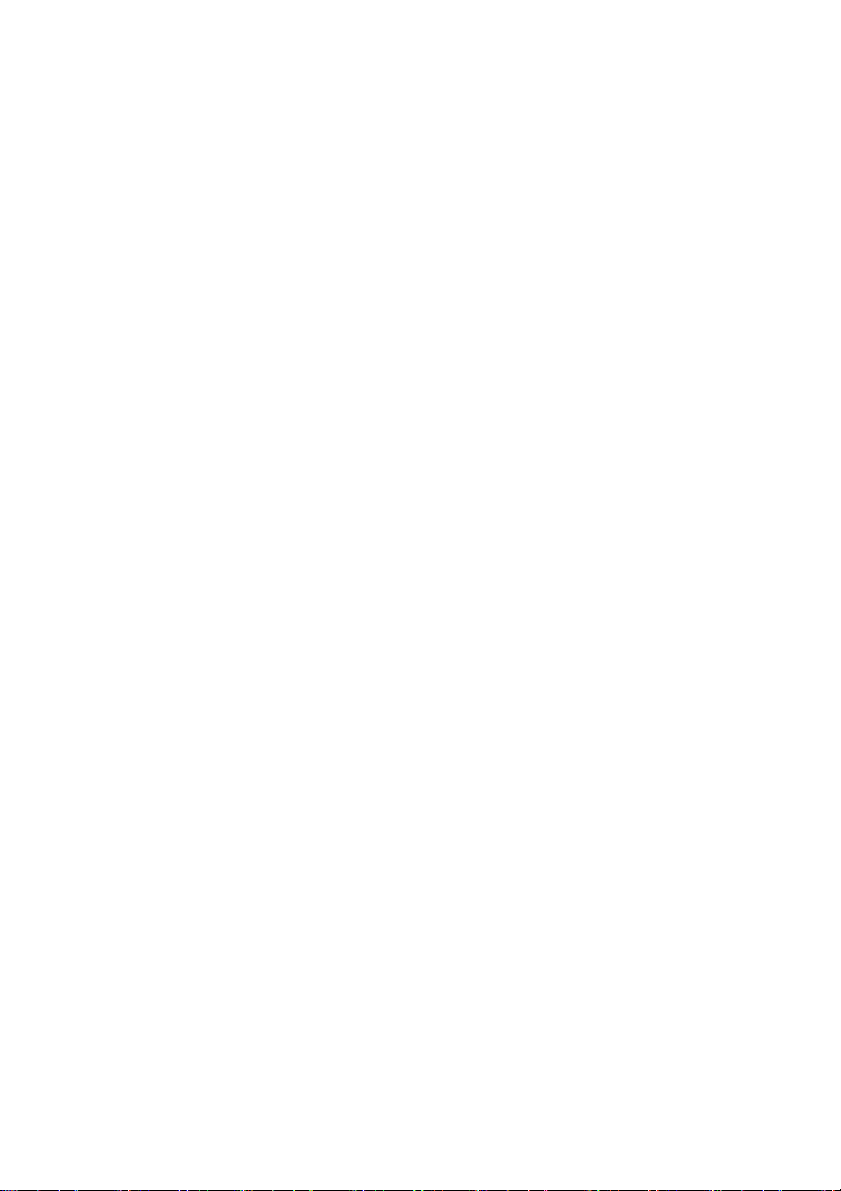
Hivatkozás................................................................. 31
Méretek ................................................................................ 31
Műszaki adatok .................................................................... 33
HDMI módot támogató időzítés .......................................... 35
Támogatott számítógépes (D-Sub/VGA) bemeneti
jelfelbontások ...................................................................... 36
A megfelelő kimeneti felbontás beállítása a számítógépen ................36
Hibakeresés .......................................................................... 37
4
Page 5
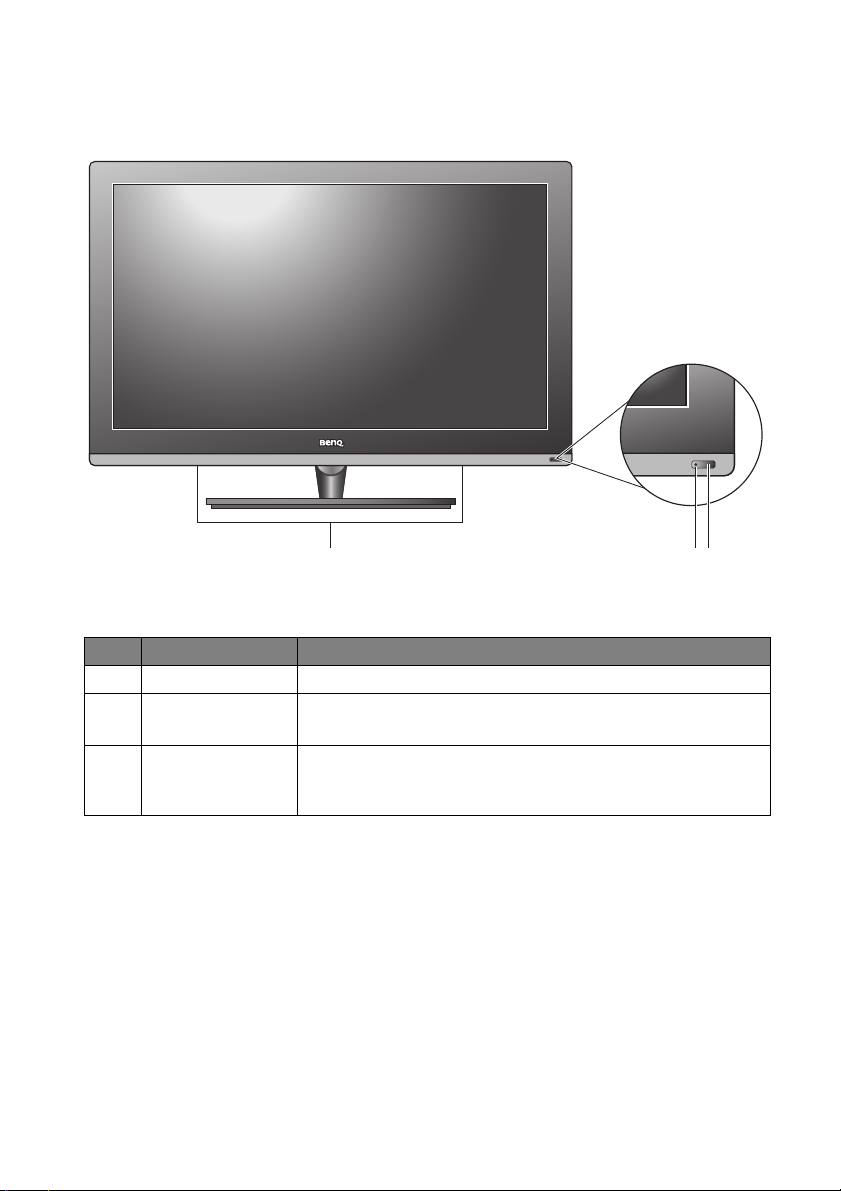
Ismerkedés a TV-vel
Elölnézet
1
Sz. Név Leírás
1 Hangszórók
Távvezérlő
2
érzékelő ablaka
Működés-/
3
Állapotjelző
--
--
• Kéken világít, amikor a TV bekapcsolásra kerül.
• Narancssárga színnel világít, amikor a TV készenléti
módban van.
23
Ismerkedés a TV-vel 5
Page 6
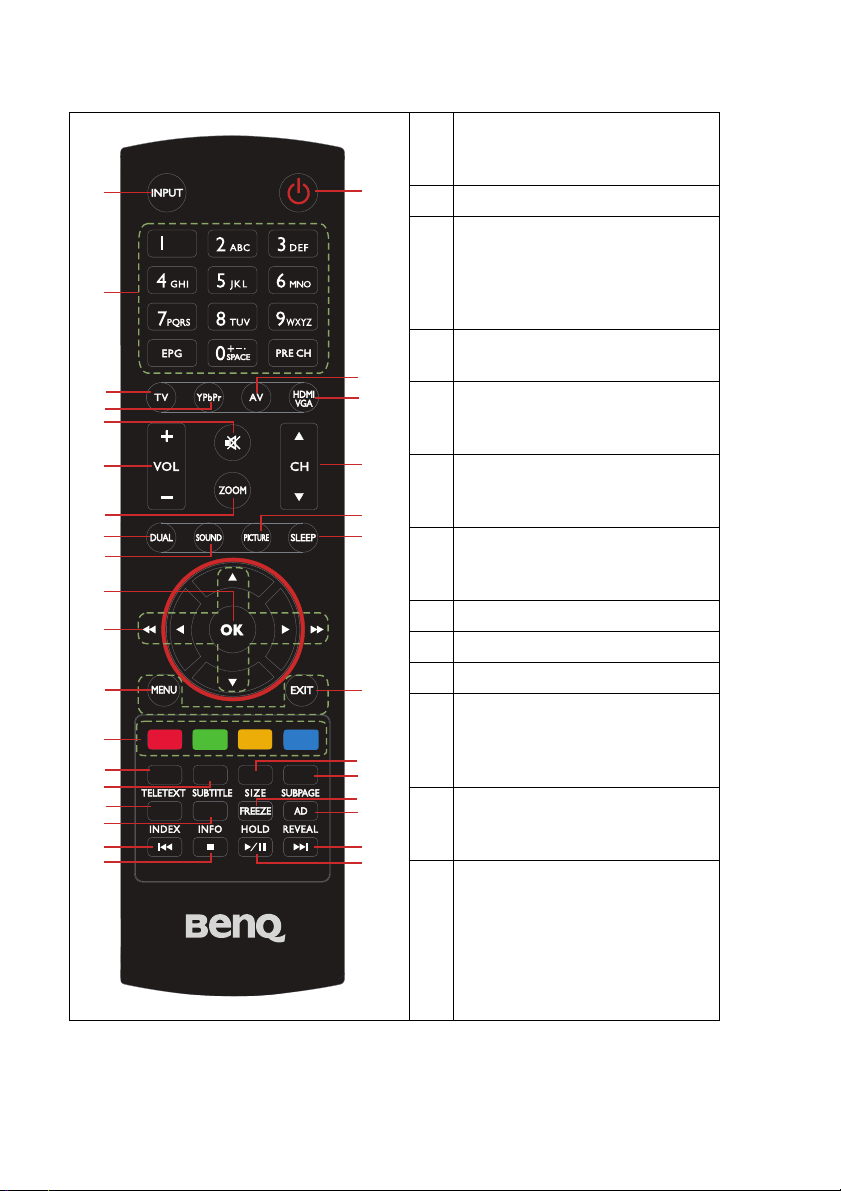
TávvezérlőKezelőszerv
1
3
4
5
8
9
11
12
13
16
17
18
20
21
22
25
26
29
30
1 INPUT (Bemenet)
A bemeneti jelforrás kiválasztására
2
6
7
10
14
15
19
23
24
27
28
31
32
való.
2 Power (Tápfeszültség)
3 Szám / Betű
• EPG: Megnyitja vagy bezárja az
Elektronikus műsorfüzetet.
PRE CH: Visszatér az előzőleg
•
kiválasztott csatornához.
4 TV
TV üzemmódra vált.
5 YPbPr
YPbPr (Komponens videó)
üzemmódra vált.
6 AV
Kompozit videó vagy SCART módra
vált.
7 HDMI / VGA
HDMI vagy számítógépes (VGA)
módra vált.
8 NÉMÍTÁS
9 Hangerő
10 Csatornák
11 ZOOM (Nagyítás)
A különféle képformátumok között
vált (különféle képméretarányok
mellett).
12 DUAL (Kettős)
A különböző hangcsatornák között
vált.
13 SOUND (Hang)
A különböző hangeffektusok között
vált.
Ismerkedés a TV-vel6
Page 7
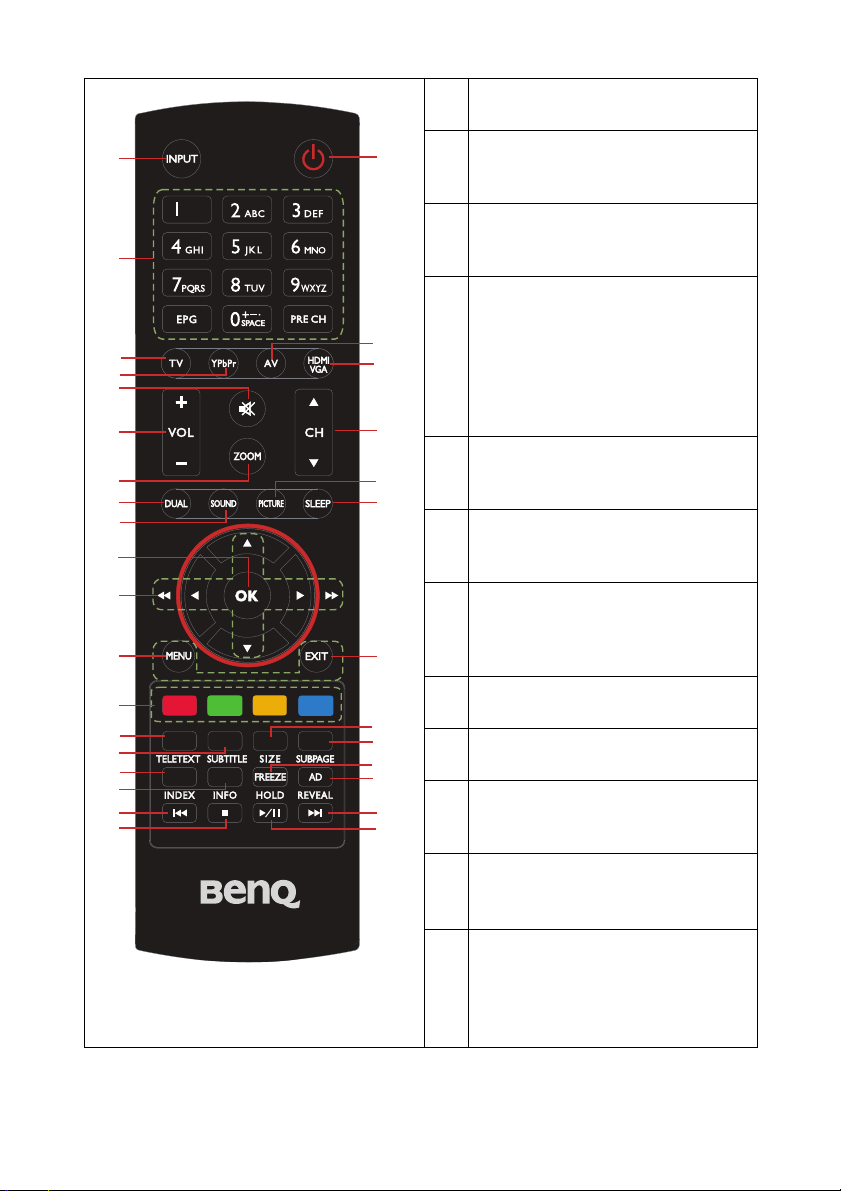
11
12
13
16
17
18
20
21
22
25
26
29
30
14 PICTURE (Kép)
A különböző képmódok között vált.
15 SLEEP (Elalvás)
1
2
Beállítja az időzítőt, aminek lejárta után a
TV készenléti állapotba lép.
16 OK
3
Bevitel vagy beállítás megerősítéshez
való.
17 Navigációs kezelőszervek
A menükben vagy műsorfüzeteken való
4
5
6
7
8
9
10
lépkedéshez valók.
Gyors előre-/visszacsévélés
Idő-eltolásos lejátszás közben a bal és
jobb nyílgomb segítségével lehet váltani
a lejátszási sebességek között.
18 MENU (Menü)
14
15
Megjeleníti/bezárja a képernyőmenüt
(OSD).
19 EXIT (Kilépés)
A képernyőmenü (OSD) legfelső
szintjére lép.
20 Opciók (4 szín jelképezi)
Kezelőszervként működnek Teletext
19
módban vagy USB-eszköz használata
esetén.
21 TELETEXT
23
24
27
28
31
32
Megjeleníti vagy elrejti a Teletextet.
22 SUBTITLE (Felirat)
Be-/kikapcsolja a feliratozást.
23 SIZE (Méret)
A különböző Teletext megjelenítési
módok között vált.
24 SUBPAGE (ALOLDAL)
Más oldalakon jeleníti meg a Teletext
információkat.
25 INDEX (TÁRGYMUTATÓ)
Megjeleníti a Teletext tárgymutató oldalt.
TV programming list
Megjeleníti az aktuális TV programlistát,
amiről választhat.
Ismerkedés a TV-vel 7
Page 8
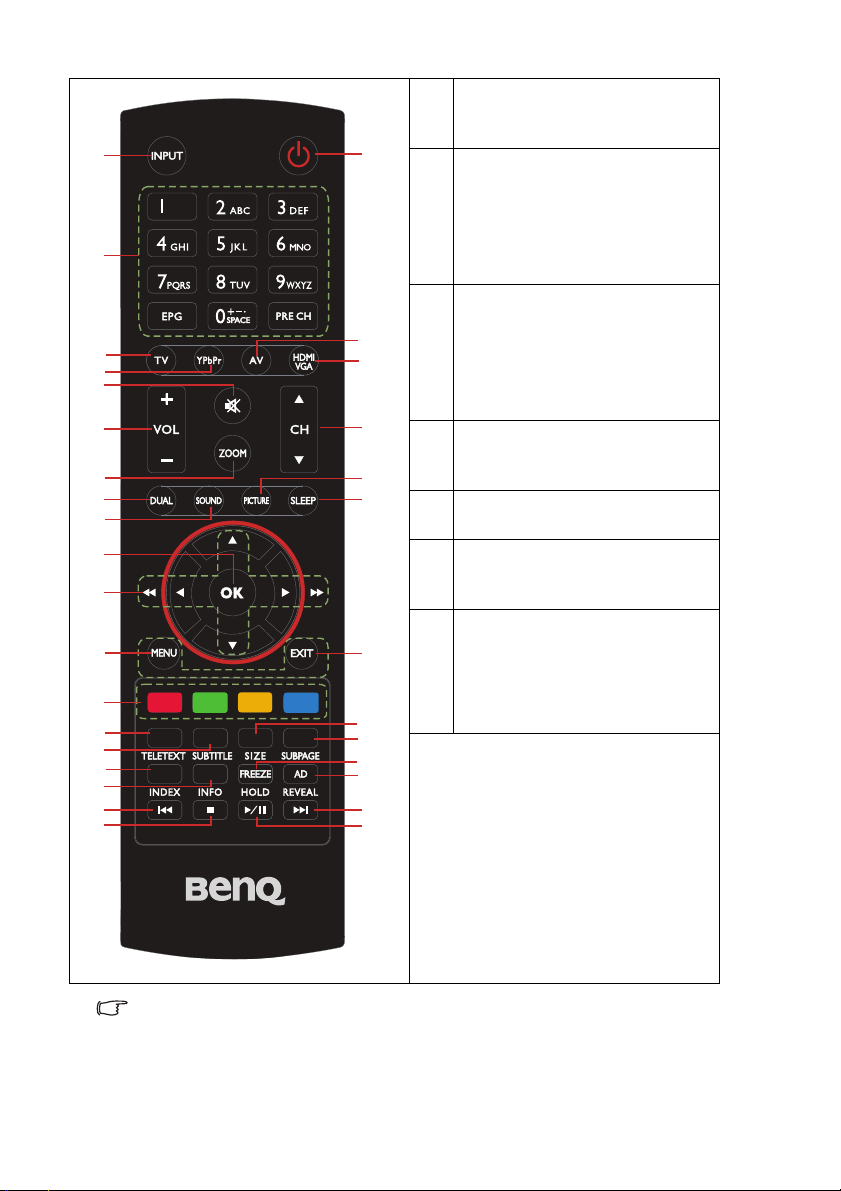
11
12
13
16
17
18
20
21
22
25
26
29
30
26 INFO.
Megjeleníti a felbontás-adatokat vagy
1
2
3
4
5
6
7
8
9
10
14
15
19
23
más információt a Teletexten.
27 FREEZE (KIMERVÍT)
Be-/kikapcsolja a kimerevített TVképet.
HOLD (TART)
Megállítja a további Teletext-oldalak
betöltését.
28 AD (Hangleírás)
Kiegészítő audió kommentárt biztosít
(ha elérhető).
REVEAL (FELFED)
Megjeleníti a rejtett Teletext
információt.
29 Lejátszás visszafelé
Idő-eltolásos lejátszás közben kissé
visszafelé lép.
30 Leállitás
Kilép idő-eltolás módból.
31 Lejátszás előre
Idő-eltolásos lejátszás közben kissé
előre lép.
32 Rögzítés / Lejátszás /
Szünet
• Elindítja az idő-eltolásos rögzítést
• Elindítja az idő-eltolásos lejátszást
• Ideiglenesen megállítja az idő-
eltolásos lejátszást.
24
27
28
31
32
Az idő-eltolás funkció kizárólag digitális TV állomások esetében elérhető.
Ismerkedés a TV-vel8
Page 9
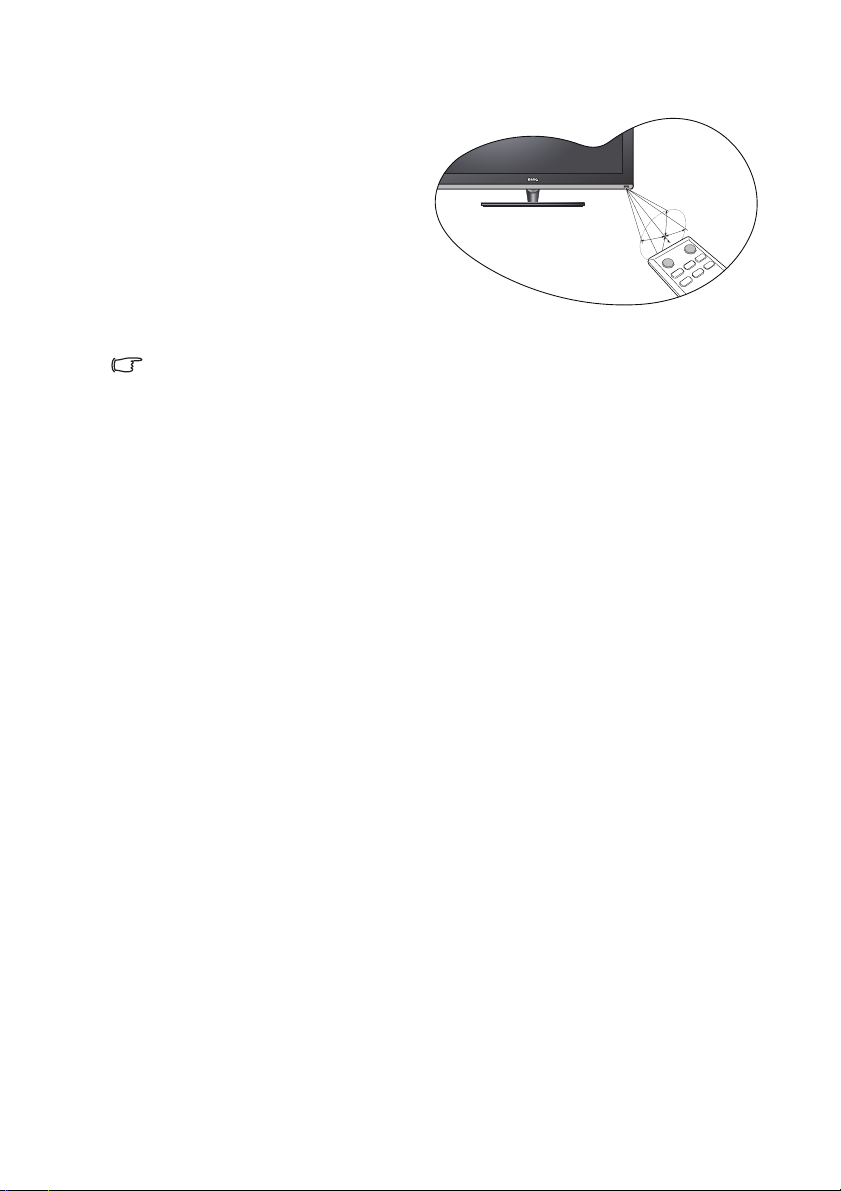
A távvezérlő használatára vonatkozó tanácsok
• A távvezérlőt a helyes működéséhez a
TV távvezérlő-érzékelőjéhez képest a
30 fokon belüli szögben kell tartani. A
távvezérlőnek az érzékelőtől mért
távolsága nem lehet több mint 6 méter.
• Ne takarja el a TV elején lévő érzékelő
ablakát vagy helyezzen tárgyakat elé,
amelyek akadályozhatják a távvezérlő
rálátását a TV érzékelőjére.
• Ne hagyja, hogy a távvezérlő nedves legyen és ne használja nedves környezetben
(pl. fürdőszobában).
• A távvezérlő működése megbízhatatlanná válhat, ha erős fény vagy napfény éri a
távvezérlő jelét fogadó ablakot a TV-n. Ilyen esetben módosítsa a fényforrást vagy
állítson a TV szögén, vagy a távvezérlőt a TV érzékelő ablakához közelebbi
helyzetből működtesse.
6 méter
30 fok
Ismerkedés a TV-vel 9
Page 10
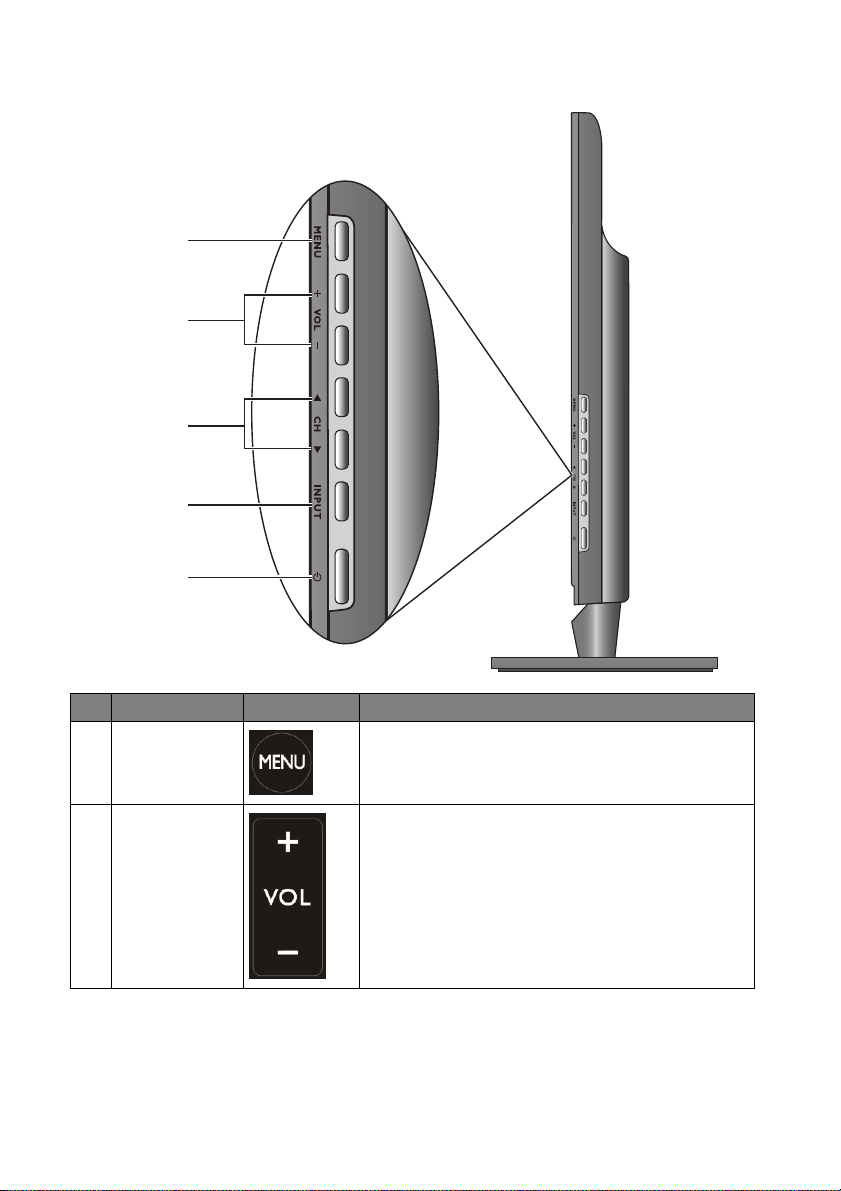
Vezérlőpult
1
2
3
4
5
Sz. Név Távvezérlő Leírás
MENU (Menü)
1
gomb
VOL
2
(Hangerő)
+/- gomb
Ismerkedés a TV-vel10
Megnyitja vagy bezárja az OSD menüt.
• +: Hangerő fel / Jobbra navigál (OSD)
• -: Hangerő le / Balra navigál (OSD)
Page 11
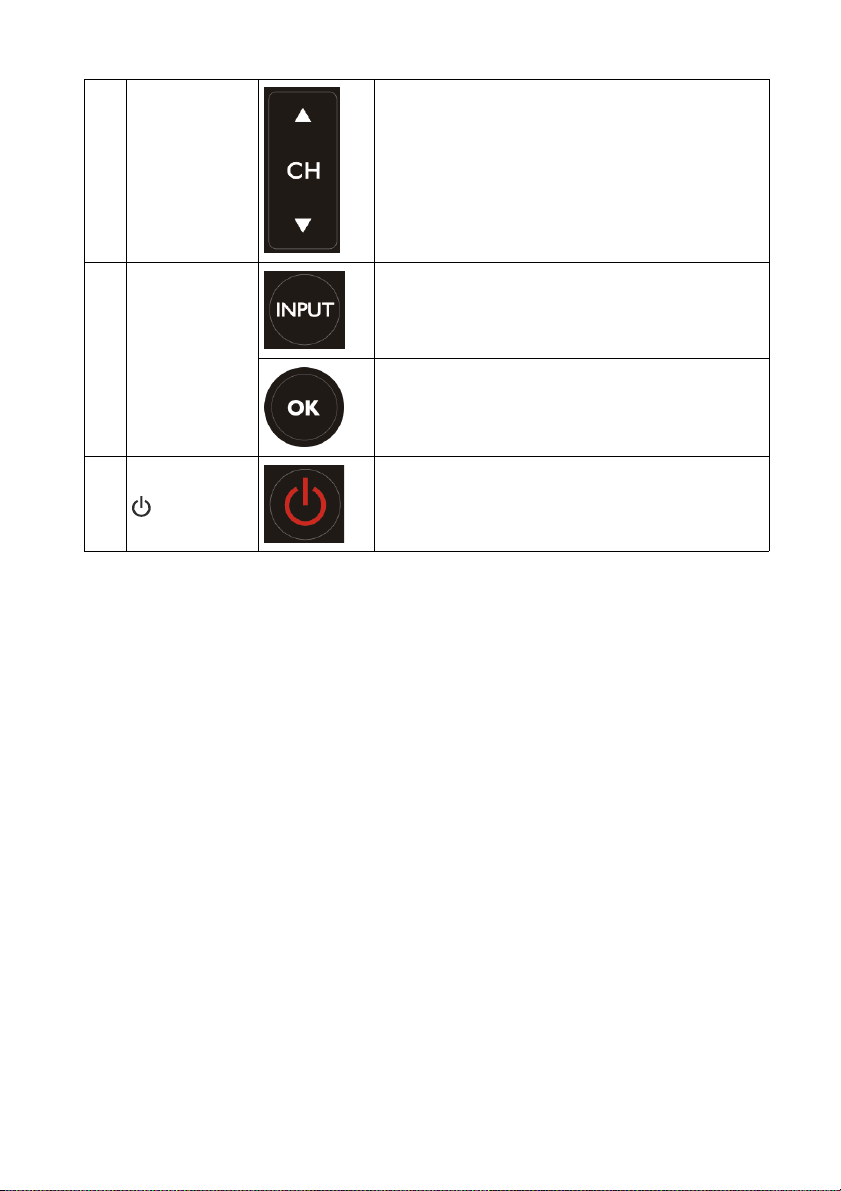
3
4
CH
(Csatorna)
/gomb
INPUT
(Bemenet)
gomb
• : Csatorna fel / Felfelé lép (OSD)
• : Csatorna le / Lefelé lép (OSD)
• A bemeneti jelforrás kiválasztására való.
• Az OSD menün belül használható választás
végrehajtásához vagy a kiválasztott almenübe
történő belépéshez.
5
Power
Be-/kikapcsolja a TV-t.
Ismerkedés a TV-vel 11
Page 12

Hátulnézet
E24
AC tápfeszültség bemenet
SPDIF
HDMI
VGA
PC
AUDIO IN
PC audió
bemenet
Ismerkedés a TV-vel12
YPbPr
Y
Pb
Pr
HDMI 1
VGA
S-VIDEO
L
AV L
AV I N
R
SPDIF OUT
R
S-Video AV bemenet
SCART
SCART
ANTENNA
Antenna
Common
Interface
HDMI 2
Általános
illesztőfelü
let
USB
Fejhallgató
kimenet
HDMI
Page 13

E26
AC tápfeszültség bemenet
SPDIF
HDMI
YPbPr
SCART
VGA
Y
Pb
Pr
PC
AUDIO IN
HDMI 1
VGA
S-VIDEO
L
AV L
AV I N
R
SPDIF OUT
R
SCART
ANTENNA
Common
Interface
PC audió
bemenet
Az elölnézetek, hátulnézetek, valamint az elérhető csatlakozók, a nevük és helyük az
Ön országában vagy térségében forgalmazott TV típusától függően eltérhetnek.
S-Video AV bemenet
Antenna
HDMI 2
Ismerkedés a TV-vel 13
Általános
illesztőfelü
let
USB
Fejhallgató
kimenet
HDMI
Page 14

Csatlakozás a kompozit videó bemenethez
R
AV L
AV IN
Y
Pb
Pr
PC
AUDIO IN
HDMI 1
VGA
S-VIDEO
L
AV L
AV IN
R
SPDIF OUT
R
SCART
ANTENNA
Kompozit videó (AV) kábel
Csatlakozás a SCART bemenethez
SCART
Videomagnó
PC
AUDIO IN
Ismerkedés a TV-vel14
HDMI 1
VGA
S-VIDEO
Y
L
AV L
AV IN
Pb
R
Pr
SPDIF OUT
R
SCART-kábel
SCART
ANTENNA
AV készülék
Page 15

Csatlakozás az S-Video bemenethez
R
L
S-VIDEO
Audió kábel
Y
Pb
Pr
PC
AUDIO IN
HDMI 1
VGA
S-VIDEO
L
AV L
AV IN
R
SPDIF OUT
R
S-Video kábel
SCART
ANTENNA
DVD-lejátszó
Csatlakozás a komponens videó bemenethez
R
L
Y
Pb
Pr
PC
AUDIO IN
HDMI 1
VGA
S-VIDEO
Y
L
AV L
AV IN
Pb
R
Pr
SPDIF OUT
R
Audió kábel
SCART
Komponens
videó kábel
ANTENNA
Játékkonzol
Ismerkedés a TV-vel 15
Page 16

Csatlakozás a számítógépes D-Sub (VGA) bemenethez
VGA
PC
AUDIO IN
D-Sub kábel
Y
Pb
PC
AUDIO IN
HDMI 1
VGA
S-VIDEO
L
AV L
AV IN
R
Pr
SPDIF OUT
R
SCART
ANTENNA
Audió kábel
Számítógép
Csatlakozás a számítógépes DVI bemenethez
PC
AUDIO IN
Audió kábel
Y
Pb
Pr
PC
AUDIO IN
HDMI 1
VGA
S-VIDEO
L
AV L
AV IN
R
SPDIF OUT
R
SCART
vagy
ANTENNA
Common
Interface
DVI - HDMI adapterkábel
HDMI 2
Számítógép
Ismerkedés a TV-vel16
Page 17

Csatlakozás a HDMI bemenethez
Y
Pb
Pr
PC
AUDIO IN
HDMI 1
VGA
S-VIDEO
L
AV L
AV IN
R
SPDIF OUT
R
SCART
ANTENNA
Common
Interface
vagy
HDMI 2
Csatlakozás az SPDIF audió kimenethez
SPDIF OUT
HDMI-kábel
Blu-ray lejátszó
Y
Pb
Pr
PC
AUDIO IN
HDMI 1
VGA
S-VIDEO
L
AV L
AV IN
R
SPDIF OUT
R
SCART
Koaxiális SPDIF audió kábel
ANTENNA
Erősítő
Ne feledje bekapcsolni az SPDIF csatlakozót a TV OSD menüjében, miután
csatlakoztatta a kábelt.
Ismerkedés a TV-vel 17
Page 18

Az antenna csatlakoztatása
Y
Pb
Pr
PC
AUDIO IN
HDMI 1
VGA
S-VIDEO
L
AV L
AV IN
R
SPDIF OUT
R
SCART
ANTENNA
Az Common Interface (általános illesztőfelület)
csatlakoztatása
TV műsorszóró
által biztosított
Common
Interface
Antenna
kártya
HDMI 2
USB-eszközök csatlakoztatása
Common
Interface
HDMI 2
Ismerkedés a TV-vel18
USB-eszközhöz
Page 19

Csatlakozás a fejhallgató kimenethez
Common
Interface
HDMI 2
Sztereó fejhallgató
• Ha csatlakoztatva van, a TV beépített hangszórói automatikusan elnémulnak. A
hangerőt a TV-n és a távezérlőn lehet beállítani.
• Kerülje a fejhallgató hosszan tartó használatát túlzottan nagy hangnyomásszint
mellett, mert ez halláskárosodást okozhat.
Ismerkedés a TV-vel 19
Page 20

A képméretarány beállítása
A TV igényei szerint átméretezheti és átalakíthatja a képet. A végeredmény
az Ön által választott beállítástól és a kép eredeti képméretarányától függ.
Nyomja meg a
végiglépkedéshez.
ZOOM gombot a távvezérlőn a képméretarányokon való
Auto Normál 4:3 Wide
Videó
forrás (HD)
4:3
Videó
forrás (HD)
16:9
Videó
forrás (SD)
4:3
Videó
forrás (SD)
16:9
Számítógép
forrás 4:3
Számítógép
forrás 16:9
X
X
X
X
XX X
XX X
Ismerkedés a TV-vel20
Page 21

Videó
forrás (HD)
4:3
Zoom1 Zoom2 Panoráma Teljes képernyő
XXX X
Videó
forrás (HD)
16:9
Videó
forrás (SD)
4:3
Videó
forrás (SD)
16:9
Számítógép
forrás 4:3
Számítógép
forrás 16:9
• Az “X” jelentése, hogy a hozzá tartozó képméretarány nem elérhető.
• Az elérhető képméretarány-lehetőségek a kiválasztott bemeneti jelforrástól függnek.
Ha a TV számítógéphez csatlakozik (D-Sub vagy HDMI kábellel), csak a 16:9 és 4:3
arányok választhatók.
• Ha a bemeneti videojel levélszekrény formátumú, válassza ki a „Zoom” lehetőséget,
hogy szélesebb látható területet nyerjen.
• A TV LCD képernyőjén az esetleges "képállandósulás" vagy "képbeégés" elkerülése
érdekében javasolt, hogy időről időre megváltoztassa a képméretarányt és
megelőzze, hogy a TV hosszabb ideig állóképet jelenítsen meg.
• A rendelkezésre álló menüelemek függenek a kiválasztott bemeneti forrástól. A nem
hozzáférhető elemek kiszürkítve vagy sehogy nem jelennek meg.
XXX X
X
X
XXX
XXX
Ismerkedés a TV-vel 21
Page 22

Az OSD menü használata
A képernyőmenü (OSD) megnyitásához nyomja meg a MENU (Menü)
gombot a távvezérlőn vagy a MENU (Menü) gombot a TV-n. Ezután kövesse
a képernyő alján megjelenő navigációs segédeket.
Többek között az alábbi műveleteket végezheti:
1. Nyomja meg az vagy gombot a távvezérlőn vagy a
a TV-n a 4 különböző főmenü közötti lépkedéshez: Kép, Hang,
Csatornák és Beállítás.
2. Nyomja meg az
képernyőn kiemelve látható) menü almenüjébe.
3. Nyomja meg az vagy gombot a távvezérlőn egy almenü-elem
kiválasztásához.
4. Nyomja meg a , , vagy gombot a távvezérlőn a beállítások
végzéséhez.
5. Nyomja meg az
az előző menübe vagy bezárja az OSD menüt (a TV MENU (Menü)
gombjának megnyomása közvetlenül bezárja az OSD menüt).
Az OSD-vel kapcsolatos részletekért olvassa el a következő szakaszt.
A rendelkezésre álló menüelemek függenek a kiválasztott bemeneti forrástól.
OK gombot a távvezérlőn, hogy belépjen a kijelölt (a
EXIT (Kilépés) gombot a távvezérlőn, hogy visszatérjen
CH /gombot
Ismerkedés a TV-vel22
Page 23

Kép menü
Elem Funkció
•
Élénk: Erősebb megvilágítású helyeken való TV-zéshez
alkalmas. A kép színe, kontrasztja és fényereje nagyobb, hogy
alkalmazkodjon az erősebb megvilágításhoz.
•
Szabvány: Normál világítási körülményekkel rendelkező
környezetben történő megtekintéshez alkalmas. Ez áll a
legközelebb az adás minőségéhez. Nem történik meg a szín,
Képmód
Fényerő
Kontraszt
Háttérfény
Szín
Árnyalat
élesség
kontraszt vagy fényerő módosítása.
•
Mozi: Gyengébb megvilágítású helyeken való filmnézéshez
alkalmas. Megtörténik a színek beállítása, hogy természetesebben
adják vissza bőrtónusokat.
•
Öko: Kis áramfogyasztás mellett villamos energiát takarít meg,
minimális fényerő biztosításával.
•
Felhasználói mód: Az Ön saját személyre szabott képmódja.
A világos és sötét részek közötti egyensúlyt módosítja.
A képen a világos és a sötét közötti eltérés fokát állítja.
A háttérvilágítás erősségét állítja be.
A kép színintenzitását állítja be.
A színegyensúlyt állítja be.
Beállítja a kép élességének szintjét.
Ha a VGA vagy DVI bemenetről szövegben gazdag tartalmat néz,
előfordulhat, hogy a keménység szintjét 0-ra kell állítania, hogy
megfelelően megjeleníthető eredményt érjen el.
Ismerkedés a TV-vel 23
Page 24

Színhőmérsé
klet
Senseye
beállítás
A kép fekete és fehér részének színhőmérsékletét állítja be. A
következők közül választhat: Normál, Hűvös, Meleg vagy
Felhaszn.
A Zajcsökkentés, Bőrtónus, ACE (Auto Contrast Enhancement
(Automata kontrasztjavítás)) és Dinamikus háttérvilágítás értékeit
állítja be.
Kép menü (ha számítógéphez csatlakozik a VGA-csatlakozón keresztül)
Elem Funkció
Fényerő
Kontraszt
Színhőmérsé
klet
Auto konfig.
Helyzet
Fázis
Óra
Fent leírtakkal megegyezik.
Fent leírtakkal megegyezik.
Fent leírtakkal megegyezik.
Mindegyik kapcsolódó beállítást a TV automatikusan elvégzi.
A kép vízszintes és függőleges helyzetét állítja be, hogy középen
helyezkedjen el.
Beállítja a megjelenítés fázisát a kép csillogásának és torzításának
kompenzálásához.
Beállítja a megjelenítés órajelét a kép csillogásának és
torzításának kompenzálásához.
Ismerkedés a TV-vel24
Page 25

Hang menü
Elem Funkció
Hangüzemmód
Hangszín
Magas
Mély
Balansz
SRS Surround
TV-hangszóró
Dig. audió ki
SPDIF Delay
Lip-Sync
Egyenletes
hang
Típus
Hangleírás
Hangeffektus kiválasztására való.
A hangerő beállítására való különféle frekvenciasávokban.
Beállítja a hang magastartományát.
Beállítja a hang mélytartományát.
Beállítja a beépített hangszórók, fejhallgató vagy SPDIF audió
kimenet bal és jobb csatornája közötti egyensúlyt.
Be-/kikapcsolja az SRS TruSurround HD hangeffektust, ami
magával ragadó, funkciókban gazdag térhangélményt kínál két
hangsugárzó esetében, erőteljes basszussal, részletes
magastartománnyal és tiszta beszédhangokkal.
Be-/kikapcsolja a beépített hangszórókat.
A Dolby Digital, PCM és Ki lehetőségek között vált.
Beállítja az SPDIF kimenet késleltetését.
Beállítja az audió kimenet késleltetését, hogy a dialógus a
szájmozgással szinkronban legyen.
Amikor be van kapcsolva a Steady Sound funkció, elnyomja a
műsorok és reklámok között esetleg előforduló hnagerőbeli
különbséget.
A Normál, Nagyothalló (hallássérült) és Hangleírás
(gyengénlátóknak) lehetőségek között vált.
Beállítja az audió leírás hangerejét.
Ismerkedés a TV-vel 25
Page 26

Csatornák menü
Elem Funkció
Tuner mód
Ország
1. Audió
2. Audió
Csatornák
A két jelforrás közötti váltásra szolgál: Antenna és Kábel.
A TV használati területének kiválasztására szolgál.
Az elsődleges audió csatorna kiválasztására való.
A kiegészítő audió csatorna kiválasztására való.
•
Csatornakeresés: Nyomja meg az OK gombot az automata
csatornakeresés indításához. Automatikusan megtörténik az
összes talált csatorna mentése a TV-n.
•
Új keresés: Az összes csatorna újbóli keresése az aktuális
csatornalista tárolásához.
•
RF jelkeresés: Modulált rádiófrekvenciás jelek kereséséhez.
•
Analóg manuális keresés: Analóg TV csatornák manuális
kereséséhez való.
•
Kedvenc hálózat kiválasztása: Az Ön által kedvelt hálózat
kiválasztására való, amennyiben egynél több TV-hálózat
használja ugyanazt a frekvenciát.
•
Csat. átugrása: Átugorja a kijelölt (már megtalált) TV csatornát.
•
Csat. rendez.: Meghatározza, milyen sorrendben jelenjenek meg
a talált csatornák.
•
Csat. szerk.: Személyre szabja a csatorna számát és elnevezését.
•
Dekóder: Meghatározza, hogy mely csatornák kerüljenek
felhasználásra, ha ezek a TV-hez a SCART csatlakozón
csatlakoztaott set-top box-ból származnak.
•
Analóg Cs. finomhangolás: A csatornafrekvencia manuális
finombeállításához való.
•
Csatornalista törlése: Eltávolítja az összes talált csatornát.
Ismerkedés a TV-vel26
Page 27

Beállítás menü
Elem Funkció
Menü nyelve
Képformátum
Idő
Elalváskapcsoló
SCART
Felirat
Teletext nyelve
Ált. interfész
Kiválasztja az OSD menü nyelvét.
A különböző képméretarányok között vált: Auto, Normal,
Zoom1, Zoom2, Széles és Panoráma.
• A Zoom 1 a TV képét 14:9 képarányúra állítja (a kép aljáról és
tetejéről 3% is levágásra kerül).
• A Zoom 2 a TV képét 16:9 képarányúra állítja (a kép aljáról és
tetejéről 13%, illetve bal és jobb oldaláról is 3% levágásra
kerül).
• Számítógép csatlakoztatása esetén csak két képformátum
(Teljes képernyő és 4:3) elérhető.
Beállítja az időzónának megfelelő helyi dátumot és időt.
Beállítja az időzítőt, aminek lejárta után a TV készenléti
állapotba lép.
A készenléti mód kikapcsolásához nyomja meg a távvezérlő
Főkapcsoló gombját.
Különféle jelformátumok között vált SCART csatlakozó
használata mellett.
Beállítja, hogy mely szövegfordítások jelenjenek meg.
Kiválasztja a Teletext nyelvét.
A Általános illesztőfelület használata mellett megjeleníti az
állapotot és egyéb információkat.
Ismerkedés a TV-vel 27
Page 28

HDMI használata mellett be-/kikapcsolja az automatikus CEC
Auto. (CEC)
(Consumer Electronics Control (Fogyasztói elektronikai
vezérlés)) funkciót.
Be-/kikapcsolja az OAD (Over Air Download (Letöltés az
OAD
éterről)) funkciót. Bekapcsolt OAD mellett elvégezhető a
szolgáltatás vagy firmware frissítése.
HDMI mód
A különböző HDMI időzítési módok között vált: Auto, Grafika
és Videó.
Beállítja az alul-, illetve túlpásztázás információt, hogy
HDMI Scan Info
elkerülhető legyen a kép körüli fekete keret, amikor HDMI-t
használnak.
ÜZLET
E-sticker
• Be: beállítja a Üzlet módot.
• Ki: beállítja a Otthoni módot (kisebb energiafogyasztás).
Megjeleníti a BenQ TV szolgáltatásait.
Bekapcsolt Üzlet mód mellett a Demo mód bekapcsolásával
Demo
megjelenik egy második képernyőpanel, ami a színjavítási
hatásokat mutatja.
Szülői
Segít az aggódó szülőknek szabályozni a TV megtekintését (pl.
idő- és csatornakorlátozások alkalmazásával).
Az összes beállítást a gyárira állítja vissza.
Alaphelyzet
Szoftver verzió
Az elérhető OSD lehetőségek az Ön által megvásárolt típustól függően eltérhetnek és
előzetes értesítés nélkül változhatnak a termék minőségének fejlesztése során.
A TV-csatorna memória nem törlődik. Azaz, nem kell alaphelyzetbe
állítás után újra csatornakeresést végeznie.
Megjeleníti a TV aktuális firmware verziószámát.
Ismerkedés a TV-vel28
Page 29

Idő-eltolás
Az idő-eltolás praktikus eszköz, amellyel rögzítheti az éppen sugárzott TVműsort, ha el kell mennie egy időre a TV-től:
1. Miközben digitális TV-csatornát néz, csatlakoztasson egy USB-eszközt a
TV USB-csatlakozójába.
2. Nyomja meg a gombot a távvezérlőn az Idő-eltolásos rögzítés
indításához. Ha első alkalommal használja az USB-eszközt, a TV elvégzi
a következő feladatokat (kövesse a képernyőn megjelenő utasításokat):
• Ellenőrzi, hogy rendelkezésre áll-e több mint 1 GB szabad terület és az USB
adatátviteli sebessége legalább 5,0 MB/sec.
• Az Ön jóváhagyásának függvényében formázza az USB-eszközt. Ha úgy
dönt, hogy nem kívánja formázni az USB-eszközt, a rajta lévő összes adat
megmarad.
3. Ha valamennyi, fenti feltételnek eleget tesz, a TV automatikusan elindítja
az idő-eltolásos rögzítést.
4. Amint visszatér a TV-hez, nyomja meg a gombot az idő-eltolásos
lejátszás indításához. A távvezérlő vagy gombjának megnyomására
gyors vissza-/előrecsévélés lehetséges többféle sebesség mellett (2X, 4X,
8X, 16X vagy 32X). (Nyomja meg a gombot a lejátszás
folytatásához.). A / gombot is megnyomhatja, hogy lejátszás
közben kissé előre-/visszalépjen.
5. Az idő-eltolásos lejátszás módból történő kilépéshez nyomja meg a
gombot. Vegye figyelembe, hogy minden rögzített videó automatikusan
eltávolításra kerül az USB-eszközről.
• Az USB-eszköznek FAT32 fájlrendszert kell használnia. Ezen kívül az USB-eszköz
adatátviteli sebessége legalább 5,0 MB/sec, a rendelkezésre álló szabad terület
pedig legalább 1 GB legyen.
• Ha az USB-eszköz idő-eltolásos rögzítés közben megtelik, az idő-eltolásos rögzítés
automatikusan megáll.
Ismerkedés a TV-vel 29
Page 30

Képek/videók megtekintése vagy zenehallgatás
Ha az USB-eszközön képek, videók vagy zenefájlok találhatók, a TV-n
megtekintheti/meghallgathatja őket:
1. Kapcsolja be a TV-t, majd csatlakoztasson egy USB-eszközt a TV USBcsatlakozójába.
2. Többször nyomja meg az
kiválasztja az
mappanézete.
3. Nyomja meg a gombot a távvezérlőn a médiatípus kiválasztásához:
Fotó, Zene vagy Videó.
4. Nyomja meg a vagy gombot egyéb lehetőségek (pl. effektusok)
tetszés szerinti kiválasztásához.
5. Nyomja meg a , , vagygombot a távvezérlőn, hogy a lejátszandó
fájlra lépjen, majd nyomja meg a gombot a távvezérlőn. Minden fájl
automatikusan rendre lejátszásra kerül.
A külső USB adattároló eszköznek FAT32 fájlrendszert kell használnia.
USB elemet. A képernyőn megjelenik az USB-eszköz
INPUT (Bemenet) gombot a távvezérlőn, amíg
Ismerkedés a TV-vel30
Page 31

Hivatkozás
Méretek
E24 sorozat
Egység: mm
Ismerkedés a TV-vel 31
Page 32

E26 sorozat
Egység: mm
Ismerkedés a TV-vel32
Page 33

Műszaki adatok
Háttérvilágítás típusa LED LED
Méret 24” 26”
Felbontás 1920 x 1080 1366 x 768
Fényerő (cd/m
Megjelenítő
TV hangolási
rendszer
Vid eó
Audió
Kontrasztarány 3000:1 3000:1
Dinamikus kontrasztarány 20M:1 20M:1
Válaszidő 25 ms
Színmélység/színek száma 8 bit 8 bit
Megtekintési szög (fel/le/
balra/jobbra)
Analóg PAL/SECAM PAL/SECAM
Digitális DVB-T/C DVB-T/C
Senseye
Képméretarány
MPEG zajcsökkentés Igen Igen
24P True Cinema
(frekvencia-kétszerezés
nélkül)
Hangzásmód
Hangszórók teljesítménye 5 W x 2 5 W x 2
Surround rendszer
Steady Sound Igen Igen
2
) (jellemző)
E24-5500
250 nit 350 nit
178/178/178/178
fok
• Zajcsökkentés
• Bőrtónus
• ACE
• Dinamikus
háttérvilágítás
• Normál (4:3)
• Zoom1
• Zoom2 (2,35:1)
• Széles (16:9)
• Panoráma
Igen Igen
• Szabványos
• Zene
• Mozi
• Beszéd
• Felhaszn.
SRS Trusurround HDSRS Trusurround
E26-5500
6,5 ms (Gray to
Gray)
178/178/178/178
fok
• Zajcsökkentés
• Bőrtónus
• ACE
• Dinamikus
háttérvilágítás
• Normál (4:3)
• Zoom1
• Zoom2 (2,35:1)
• Széles (16:9)
• Panoráma
• Szabványos
• Zene
• Mozi
• Beszéd
• Felhaszn.
HD
Ismerkedés a TV-vel 33
Page 34

• JPEG
USB multimédia lejátszás
• MP3
• MPEG-1,2,4
• H.264
HDMI CEC Igen Igen
Teletext 1000 oldal 1000 oldal
Szolgáltatások
Intelligens kikapcsolás Igen Igen
Idő-eltolás Igen Igen
Elalváskapcsoló Igen Igen
Óra Igen Igen
Szülői Igen Igen
MHEG-5 Igen Igen
Dönthető/Forgatható talp
Csak döntés
(-7 – +17 fok)
RF tuner 1 1
HDMI 2 2
Kompozit 1 1
Komponens 1 1
Bemeneti
csatlakozók
S-Video 1 1
SCART 1 1
D-Sub (VGA) 1 1
Általános illesztőfelület 1 1
USB 1 1
PC audió bemenet 1 1
Kimeneti
csatlakozók
Videó kimenet Nem Nem
SPDIF kimenet 1 1
Fejhallgató aljzat 1 1
Tápfeszültség bemenet 100 – 240 V 100 – 240 V
Tápfeszültség
Energiafogyasztás <60 W <65 W
Készenléti üzemmód <0,5 W <0,5 W
587,3mm (Sz) x
424,7mm (Ma) x
184,9mm (Mé)
587,3mm (Sz) x
369,9mm (Ma) x
45,8mm (Mé)
Méretek
Méretek talppal együtt
(Sz x Ma x Mé mm)
Méretek talp nélkül
(Sz x Ma x Mé mm)
Tömeg talppal együtt (kg) 6kg 6,9kg
Tömeg talp nélkül (kg) 4,3kg 5,02 kg
A készülék, illetve annak műszaki adatai előzetes figyelmeztetés nélkül
megváltozhatnak.
• JPEG
• MP3
• MPEG-1,2,4
• H.264
Csak döntés
(-7 – +17 fok)
639,2 mm (Sz) x
459,7mm (Ma) x
184,9mm (Mé)
639,2 mm (Sz) x
403,2 mm (Ma) x
47,0 mm (Mé)
Ismerkedés a TV-vel34
Page 35

HDMI módot támogató időzítés
Vízszintes
Időzítés Felbontás
480i
576i
480p 720 x 480 31,47 60p 27 HDMI & DVI
576p 720 x 576 31,25 50p 27 HDMI & DVI
720p60 1280 x 720 45,00 60p 74,25 HDMI & DVI
720p50 1280 x 720 37,50 50p 74,25 HDMI & DVI
1080i60 1920 x 1080 33,75 60i 74,25 HDMI & DVI
1080i50 1920 x 1080 28,13 50i 74,25 HDMI & DVI
1080p60 1920 x 1080 67,5 60p 148,5 HDMI & DVI
1080p50 1920 x 1080 56,25 50p 148,5 HDMI & DVI
1080p24 1920 x 1080 27 24 74,25 HDMI
1080p25 1920 x 1080 28,125 25 74,25 HDMI
1080p30 1920 x 1080 33,75 30 74,25 HDMI
720 x 480
(1440 x 480)
720 x 576
(1440 x 576)
frekvencia
(kHz)
15,735 60i 27 HDMI & DVI
15,625 50i 27 HDMI & DVI
Függőleges
frekvencia
(Hz)
Képpont
frekvencia
(MHz)
Megjegyzés
Ismerkedés a TV-vel 35
Page 36

Támogatott számítógépes (D-Sub/VGA) bemeneti jelfelbontások
Felbontás
Függőleges
frekvencia
(kHz)
Vízszintes
frekvencia
(Hz)
Képpont
frekvencia
(MHz)
Megjegyzés
640 x 480 60 31,5 25,7 VESA
640 x 480 72 37,86 31,50 VESA
640 x 480 75 37,5 31,5 VESA
720 x 400 70 31,469 28,322 VESA
800 x 600 60 37,9 40,00 VESA
800 x 600 72 48,08 50,00 VESA
800 x 600 75 46,9 49,50 VESA
1024 x 768 60 48,4 65,00 VESA
1024 x 768 70 56,48 75,00 VESA
1280 x 720 60 44,77 74,50
1280 x 800 60 49,70 83,5
1280 x 1024 60 64,0 108,00 VESA
1366 x 768 60 47,712 85,5 VESA
1440 x 900 60 55,935 106,5 VESA
1680 x 1050 60 65,29 146,25 VESA
1920 x 1080 60 67,5 148,5
• Az ezeken a táblázatokon kívüli felbontások nem kerülnek felismerésre és nem
jelennek meg.
• Amikor csatlakoztatja a TV-t egy PC-hez, a számítógép Képernyőtulajdonságok
funkciójában úgy kell beállítania a felbontást, hogy az közel megegyezzen a TV saját
felbontásával. Például: 1920×1080 @ 60Hz.
A megfelelő kimeneti felbontás beállítása a számítógépen
Mielőtt a TV-t egy PC-hez csatlakoztatná PC videó megjelenítése céljából,
kövesse az alábbi utasításokat (Windows XP operációs rendszer alatt például)
a megfelelő kimeneti felbontás beállításához.
1. A Windows Asztalon kattintson jobb gombbal és a megjelenő menüből
válassza ki a
2. A következő ablakban kattintson a
3. Húzza a
VGA) bemeneti jelfelbontások" táblázatnak megfelelő, kompatibilis
felbontás kiválasztásához. Amennyiben a PC kimenete támogatja,
válassza az 1920 x 1080 @ 60Hz formátumot kimeneti felbontásként a
legjobb eredmény érdekében.
4. Kattintson az
5. Váltsa a PC videó kimenetét a monitorról a TV-re.
6. Nyomja meg többször az
bemenet kiválasztásához.
Tulajdonságok opciót.
Beállítások fülre.
Felbontás csúszkát a fenti "Támogatott számítógépes (D-Sub/
OK gombra a beállítás mentéséhez és zárja be az ablakot.
INPUT (Bemenet) gombot a távvezérlőn a VGA
Ismerkedés a TV-vel36
Page 37

Hibakeresés
Számos külső befolyás és körülmény létezik, ami problémákat okozhat a
TV-vel, de ezeket a BenQ nem szabályozhatja. Néhány közönségesebb és a
felhasználó által kijavítható problémát tájékoztatásul alább sorolunk fel.
Ellenőrizze a következő listát, mielőtt felhívja a legközelebbi BenQ
Ügyfélszolgálati Központot, és kísérelje meg a következő lépéseket, hogy
saját maga diagnosztizálja és javítsa ki a problémát:
Tünetek Lehetséges okok
• Ellenőrizze, hogy a konnektor kapcsolója bekapcsolt
állapotban van-e.
A TV nem kapcsol
BE
Nincs kép vagy hang
A kép nem éles vagy
a kép mozog, ha a
TV tuner bemenetet
használja
• Ellenőrizze, hogy a tápdugasz szorosan be van-e helyezve
az
AC IN aljzatba a TV-n és a fali aljzatba egyaránt, és a
fali aljzat be van-e kapcsolva (ha kapcsolható).
• Egy másik biztosan működő készülékkel (pl. asztali
lámpával) ellenőrizze, hogy jön-e áram ugyanabból az
elektromos aljzatból.
• Ellenőrizze, hogy a TV be van-e kapcsolva (az
áramjelzőnek zöld színűnek kell lennie).
• Győződjön meg arról, hogy a
menüben nincs
Ki helyzetre állítva.
• Próbáljon ki egy másik bemeneti forrást annak
megerősítésére, hogy a tünet még mindig jelen van-e, vagy
a forrás hibás.
• Ellenőrizze ennek a bemenetnek a kábeleit helytelen
bekötés szempontjából.
• Szabályozza a hangerő-szabályozót annak ellenőrzésére,
hogy nincs-e letekerve.
• Ha a TV számítógéphez csatlakozik, győződjön meg arról,
hogy a számítógép nincs készenléti vagy hibernált módban
és a számítógép videó megjelenítése külső kimenetre van
állítva.
• Lehet, hogy gyenge a vétel. Lásd a következő probléma
megoldását.
• Váltson csatornát annak megerősítésére, hogy a tünet még
mindig jelen van-e, vagy az állomás hibás.
• Győződjön meg arról, hogy az antennakábel megfelelően
csatlakoztatva van.
• Próbálja meg átirányítani vagy áthelyezni a vevőantennát a
kép javítása érdekében. Ha kültéri az antenna, biztonságos
módon állíttassa be egy megfelelően képesített, tapasztalt
szakemberrel.
TV hangszóró opció a Hang
Ismerkedés a TV-vel 37
Page 38

A kép dupla vagy
tripla, ha a TV tuner
bemenetet használja
A kábelcsatlakozás
rendben van, de csak
hang hallható, kép
azonban nincs
A kép torzultan
jelenik meg
A kép túl 'fedettnek'
tűnik, vagy a kép
legsötétebb részei túl
fényesnek tűnnek
A kép nem tiszta,
vagy számítógépes
bemenet esetén
nincs kép
Elképzelhető, hogy interferencia zavarja az antenna vételét.
Próbálja meg átirányítani vagy áthelyezni a vevőantennát az
interferencia hatásának csökkentése érdekében. Ha kültéri
az antenna, biztonságos módon állíttassa be egy
megfelelően képesített, tapasztalt szakemberrel. A
szellemképet az épületekről, nagyméretű fémtárgyakról és
hegyekről érkező visszaverődések okozhatják.
• Győződjön meg arról, hogy a kábelek megfelelően
csatlakoznak a TV-készülék csatlakozóihoz.
• Győződjön meg arról, hogy a forráseszköz (pl., számítógép
vagy játékkonzol) bemeneti jelfelbontását támogatja a TV
(maximumálisan 1080p HDMI és komponens videó
bemenet, illetve 1920×1080 @ 60Hz számítógépes és DVI
bemenet esetében). Ha a bemeneti jel felbontása túl nagy
vagy nem támogatott, a kép nem jelenik meg. Csökkentse
a kompatibilis jelfelbontást vagy válasszon kisebbet a
forráseszközön, és próbálja újra.
• Győződjön meg arról, hogy a TV képméretaránya helyesen
van beállítva ahhoz, hogy megfeleljen a képforrásnak.
• Próbáljon ki egy másik bemeneti forrást annak
megerősítésére, hogy a tünet még mindig jelen van-e, vagy
a forrás hibás.
• Csökkentse a
Kontraszt beállítását.
• Elképzelhető, hogy a bemeneti forráseszközön (pl. DVDlejátszón) a fényerő túl magasra van beállítva. Csökkentse
a fényerőt.
• Csökkentse a fényerőt, amíg a kép fekete területei tényleg
feketének látszanak.
• Ellenőrizze a kábelek csatlakozását.
• A számítógép kimeneti felbontását nem támogatja a TV és
nem jeleníthető meg. Olvassa el a "Támogatott
számítógépes (D-Sub/VGA) bemeneti jelfelbontások" a
következő oldalon: 36 és "A megfelelő kimeneti felbontás
beállítása a számítógépen" a következő oldalon: 36 részt,
hogy kompatibilis kimeneti felbontást válasszon a
számítógépen, és próbálja újra.
• Lehet, hogy a számítógép kimeneti jelének felbontása túl
nagyra van beállítva. 1920 × 1080 @ 60 Hz a legnagyobb
elfogadható számítógépes beállítás.
• Ha a megjelenített kép vibrál és nem tiszta, aktiválja az
Auto konfig. lehetőséget a Kép menüben, hogy a TV
automatikusan beállítsa a képet.
Ismerkedés a TV-vel38
Page 39

A távvezérlő nem
működik megfelelően
• Ellenőrizze az elemek helyzetét.
• Ellenőrizze, hogy nem merültek-e le az elemek.
• Ellenőrizze a távvezérlő TV-től mért távolságát és szögét.
• Győződjön meg arról, hogy a távvezérlőt a TV távvezérlő-
érzékelőjére irányítja.
• Szüntesse meg a távvezérlő és a távvezérlő érzékelő ablaka
közötti akadályokat.
• Győződjön meg arról, hogy a távvezérlő érzékelő ablakát
nem éri erős fénycsővilágítás vagy közvetlen napfény.
• Ellenőrizze, hogy vannak-e eszközök (számítógép vagy
PDA) a közelben, amelyek infravörös jelet bocsátanak ki,
és ezzel interferenciát okoznak a távvezérlő és a TV
közötti jelátvitelben. Kapcsolja ki az eszközök infravörös
funkcióját.
Ismerkedés a TV-vel 39
